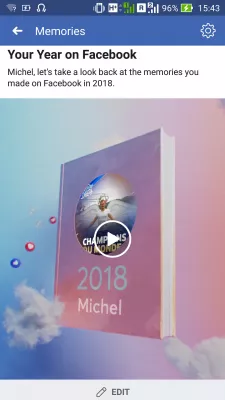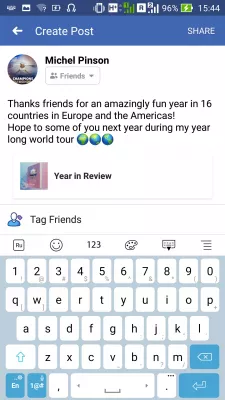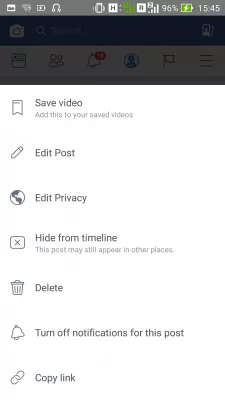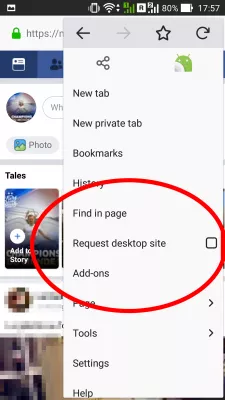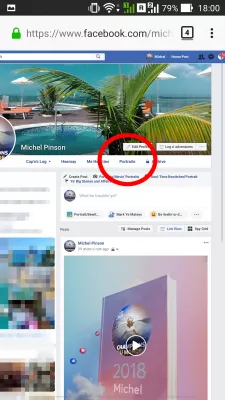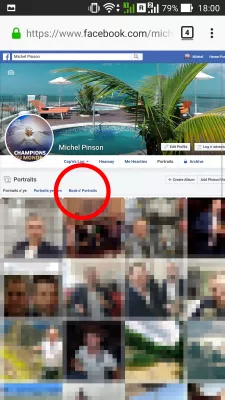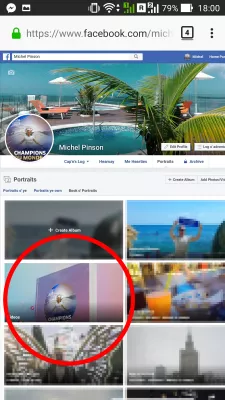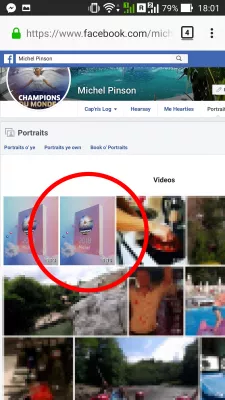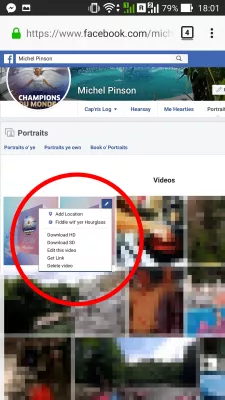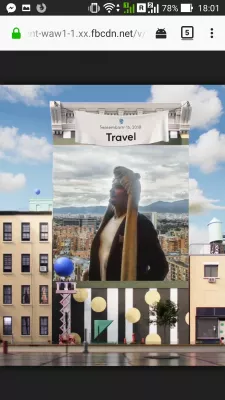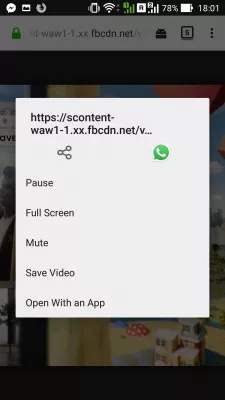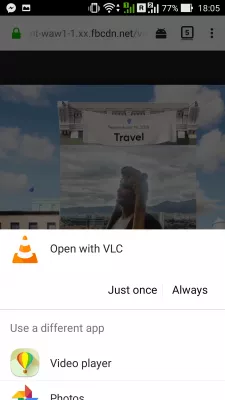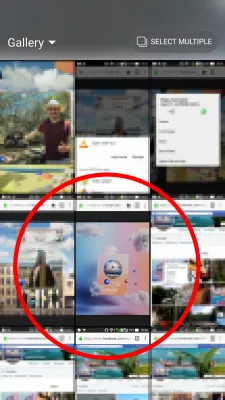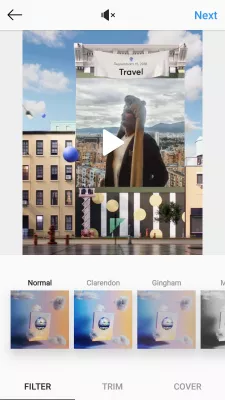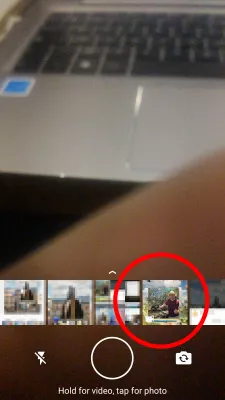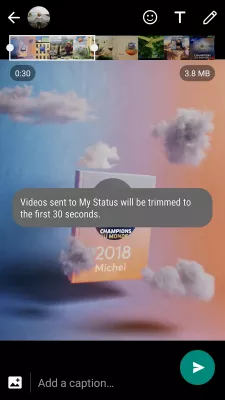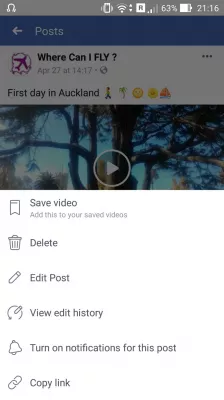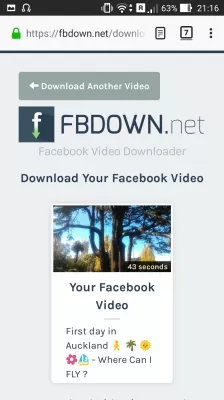Com descarregar l'any de Facebook a la revisió de vídeo a Android
Baixa l'any a la revisió de vídeo a Android
Per baixar el vostre any a la revisió del vídeo des de Facebook al telèfon intel·ligent d'Android, aneu a les imatges del vostre àlbum en un navegador web, canvieu a la versió d'escriptori, localitzeu l'àlbum de vídeo i seleccioneu com baixar el vídeo en qüestió.
Quan el vídeo s'ha descarregat al vostre telèfon mòbil, podeu compartir-lo com vulgueu, per exemple, compartir-lo en l'estat de WhatsApp, enviar-lo a la història de WhatsApp, enviar el vídeo als contactes de Viber, carregar l'any a la revisió de vídeo a Instagram o compartir en les històries d'Instagram.
Vegeu a continuació la nostra guia completa sobre com descarregar vídeos de Facebook a Android sense cap programari.
Facebook crea un any al vídeo de ressenyes per a mòbils
Quan Facebook us permet crear el vostre any en un vídeo de revisió, també accessible des de l'entrada de memòries de les opcions de Facebook, accediu a l'any en la revisió de la creació de vídeo.
L'accés a aquesta creació de vídeo no és el mateix per a tothom, ja que depèn de quan Facebook l'obri al vostre usuari, que no és el mateix per a tothom.
Aneu a la creació de vídeos a Facebook
Quan el vídeo s'ha adaptat a les vostres necessitats, per exemple, seleccionant les imatges que voleu utilitzar al vídeo, feu una publicació segons les vostres preferències introduint una descripció que s'adapti a la vostra publicació de vídeo.
Abans d'enviar-lo, assegureu-vos que els drets d'accés a la seguretat són correctes, ja que és possible que necessiteu, per exemple, que la publicació sigui pública si voleu descarregar el vídeo amb una aplicació o lloc web extern, com ara Facebook Vide Download Online.
Facebook Video Downloader OnlineDesprés de publicar el vídeo, veureu que no hi ha cap opció per baixar directament el vídeo a Facebook, sinó només per compartir un enllaç amb els vostres amics, que tampoc permetrà que ningú baixi directament el vídeo.
Baixeu un vídeo a Facebook per a mòbils
La següent acció per descarregar l'any en què es repassa el vídeo de Facebook és, en realitat, abandonar l'aplicació mòbil i obrir la pàgina de perfil de Facebook en un navegador web, obrint Facebook al mòbil i fent clic al vostre nom d'usuari a la part superior de la pàgina.
Just després, seleccioneu l'opció del lloc de sobretaula de sol·licitud del vostre navegador mòbil, per anar a la versió d'escriptori de Facebook, que ofereix enllaços per descarregar els vídeos que heu carregat o creat allà.
Després d'això, assegureu-vos que l'URL a la part superior de la pàgina no comenci per m.facebook, però amb www.facebook. Si no és així, canvieu-lo manualment per accedir a la versió correcta de l'escriptori de Facebook al vostre telèfon mòbil.
Ara podeu tocar a l'entrada del menú de la galeria de fotos des de la vostra pàgina de perfil de Facebook.
Una vegada a la galeria, trobeu els àlbums de la galeria, que es troba darrere de les fotos de vostès i les imatges que posseeixes, a sobre de les imatges que es mostren.
La galeria d'àlbums de vídeos podria ser visible directament des d'allà, o només podria aparèixer després d'haver-la desplaçat als àlbums existents de la galeria.
Al veure-ho, n'hi ha prou amb obrir-lo, ja que contindrà tots els vídeos generats per Facebook, inclòs l'any en què reviseu el vídeo que voleu descarregar a Facebook.
Ara, cerqueu el vídeo que voleu descarregar a Facebook al vostre dispositiu Android: també funciona per baixar un vídeo de Facebook a l'iPhone.
És probable que estigui a la part superior de la llista de vídeos, ja que els darrers vídeos publicats estan a la part superior de la llista.
Ara, el truc del telèfon mòbil és tocar a la cantonada superior dreta de la imatge, per accedir a un botó que està oculta a la vista del telèfon mòbil, però mostrarà un menú amagat amb totes aquestes opcions per guardar el vídeo de revisió durant l'any telèfon:
- Descarregueu HD per descarregar l'any en el qual es revisi el vídeo en format d'Alta Definició,
- Descarregueu SD per descarregar l'any en el vídeo de la revisió en format de definició estàndard,
- Obteniu l'enllaç per obtenir un enllaç compartit per compartir el vídeo a Facebook als vostres amics o baixar-lo a través d'un lloc web de tercers.
Com descarregar vídeos en alta definició de Facebook a través del mòbil
Amb un vídeo HD de descàrrega i un vídeo SD de descàrrega, el vídeo s'obrirà en una altra pestanya del navegador web mòbil.
En aquesta pestanya de navegació recentment oberta, un llarg toqueu al vídeo mostrarà un menú nou, que conté una opció de guardar vídeo, que descarregarà el vídeo directament a la galeria del vostre telèfon mòbil.
Després de la descàrrega, seleccionant la notificació relacionada amb la finalització de la baixada de vídeo, el telèfon mòbil us permetrà triar què fer amb el vídeo.
A partir d'aquí, és possible obrir el vídeo al reproductor multimèdia VLC per a mòbils, en el reproductor de vídeo o en qualsevol altra aplicació de vídeo o imatge instal·lada al telèfon.
VLC per a Android: aplicacions a Google PlayVLC per a mòbils a l'App Store: iTunes - Apple
Facebook comparteix el teu any en la revisió de vídeo d'Instagram
Primer, descarregueu el vídeo al telèfon mòbil amb el navegador mòbil, aneu a la galeria de Facebook i assegureu-vos que esteu utilitzant la versió d'escriptori. Vegeu més amunt per obtenir instruccions detallades.
Després d'això, obriu l'Instagram i afegiu una nova història si voleu afegir el vídeo a la vostra història.
A continuació, seleccioneu la imatge de la galeria per ampliar la galeria amb totes les imatges i vídeos locals, i l'any en què es revisi el vídeo desat al vostre telèfon mòbil hauria d'estar disponible per a la selecció a la llista de mitjans.
També és possible publicar el vídeo com un vídeo estàndard de l'Instagram, anar a una nova publicació, seleccionar a la galeria i trobar l'any en el qual es revisi el vídeo al vostre telèfon.
Facebook comparteix el teu any en la revisió de vídeo WhatsApp
Al navegador mòbil, obriu Facebook, descarregueu el vídeo de la galeria mitjançant la navegació de la versió d'escriptori i compartiu-lo a WhatsApp. Consulteu les instruccions detallades anteriors en cas de problemes per descarregar el vídeo al telèfon mòbil.
Un cop descarregat el vídeo, obriu la història de WhatsApp i trobeu a la cinta de la galeria l'any de Facebook al vídeo de la revisió, que hauria d'aparèixer al principi dels mitjans.
Com que els vídeos de les històries de WhatsApp es limiten a 30 segons, WhatsApp mostrarà un missatge que indica que el vídeo es retallarà a 30 segons. Tanmateix, és possible seleccionar quina part del vídeo s'ha d'utilitzar a la història.
Com es poden descarregar vídeos de Facebook a Android
Com es pot descarregar un vídeo de Facebook a Android? Molt simple. Comenceu per localitzar el vídeo a l’aplicació de Facebook i copieu l’enllaç.
Un cop tingueu l'enllaç, obriu un lloc que us descarregarà el vídeo, com ara FBDOWN.NET.
Enganxeu l’enllaç de vídeo a aquest lloc web i espereu que el vídeo estigui llest. A continuació, feu clic als enllaços per descarregar vídeos de qualitat normal o descarregar vídeos en qualitat HD, i el vídeo es baixarà al telèfon intel·ligent Android o a l'iPhone.
Facebook Video Downloader OnlinePreguntes Més Freqüents
- Com descarregar vídeos de Facebook a Android?
- Per descarregar un vídeo de Facebook en un telèfon intel·ligent Android, aneu a les imatges de l'àlbum en un navegador web, canvieu a la versió d'escriptori, cerqueu l'àlbum de vídeo i trieu com descarregar el vídeo en qüestió.
- Com compartir el vídeo de Facebook sobre l'estat de WhatsApp?
- Obriu l’aplicació de Facebook al vostre telèfon intel·ligent i aneu al vídeo que voleu compartir. Toqueu el vídeo per reproduir-lo en mode de pantalla completa. Cerqueu el botó de compartir a sota del vídeo. Toqueu -hi. Apareixerà una llista d’opcions de compartir. Seleccioneu WhatsApp de la llista. WhatsApp s’obrirà automàticament i veureu la miniatura del vídeo i un camp de subtítols. Toqueu el botó Enviar per compartir el vídeo de Facebook com a estat de WhatsApp.
- Com descarregar l'àlbum de Facebook Android?
- Obriu l’aplicació de Facebook al vostre dispositiu Android. Desplaceu -vos al perfil o a la pàgina que conté l'àlbum que voleu descarregar. Toqueu l'àlbum per obrir -lo. Toqueu la icona del menú de tres punts a la cantonada superior dreta de la pantalla. De les opcions presentades, selecciona
- Quins són alguns reptes tècnics habituals a què s’enfronten a l’hora de descarregar l’any de Facebook en el vídeo de revisió i com abordar -los?
- Els reptes poden incloure problemes de compatibilitat o descarregar errors, que es poden resoldre assegurant les actualitzacions d'aplicacions, la connexió estable a Internet i l'emmagatzematge de dispositius suficient.

Michel Pinson és un entusiasta del viatge i creador de contingut. Funcionant la passió per l'educació i l'exploració, va intervenir per compartir coneixements i inspirar els altres a través de contingut educatiu captivador. Unint el món que uneix apoderant individus amb experiència global i sensació de vagabunds.